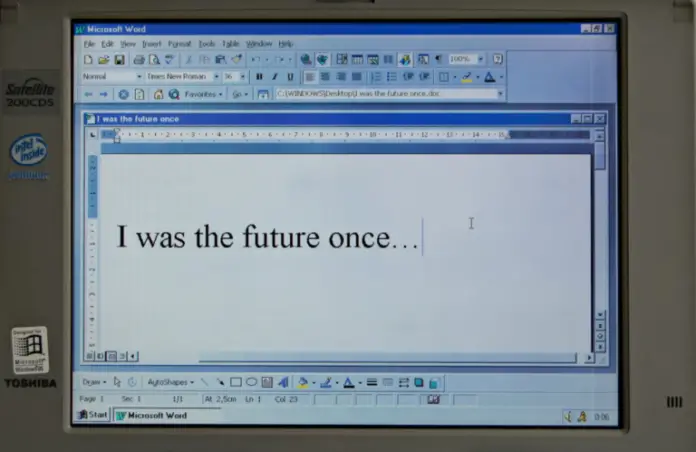Zlom stránky ve Wordu je funkce, kterou lze použít k formátování textu v editoru Microsoft Office. Lze jej provést ručně nebo automaticky. Funkce má mnoho nastavení pro snadnou manipulaci s daty. Nástrojů je ve Wordu tolik, že je snadné některý z nich přehlédnout, a přitom to může být právě ten, který hledáte. Většina z nás již při své práci používá obvyklé zalomení stránky, ale Word nabízí několik dalších typů zalomení, které nám pomohou při formátování dokumentů.
Ve Wordu existují dva typy zlomů stránek:
- Při přechodu z jedné stránky na druhou přidává Word automatické přerušení stránky;
- Ruční přerušení stránky lze přidat kdekoli v dokumentu a přerušit tak dokument a přejít na další stránku.
Automatické přerušení stránky bohužel nemůžete odstranit, ale můžete upravit její umístění. Umístění ručních zlomů stránek můžete ovlivnit tak, že je sami přidáte.
V tomto článku se dozvíte, co znamená přerušení stránky a jak ho odstranit.
Jak přidat přerušení stránky do dokumentu aplikace Microsoft Word
Přerušení stránky je neviditelná značka, která v aplikaci Microsoft Word odděluje jednu stránku od druhé. Tato formátovací značka umožňuje plynulý přechod textu z jedné stránky na druhou. Tiskárna používá zlom stránky, když chcete dokument vytisknout, aby věděla, kde skončila první stránka a kde začala druhá.
Než vám vysvětlíme, jak odstranit z dokumentů aplikace Word zlomy stránek, řekneme vám, jak je přidat. Pokud tedy chcete do dokumentu aplikace Microsoft Word přidat zalomení stránky, musíte postupovat podle následujících kroků:
- Přesuňte kurzor na místo, kde má končit jedna stránka a začínat další;
- Přejděte na pás karet;
- Poté vyberte možnost „Insert„;
- Nakonec klikněte na tlačítko „Přerušení stránky“.
Můžete také zkusit stisknout klávesovou zkratku Ctrl+Enter a rychle vložit přerušení stránky.
Chcete-li v dokumentu zobrazit skrytou značku pro zlom stránky, postupujte podle následujících kroků:
- Nejprve klikněte na tlačítko „Home“;
- Přejděte na položku „Skupina odstavců“;
- Poté klikněte na tlačítko „Zobrazit/skrýt“.
Jak odstranit zlomy stránek z dokumentu aplikace Microsoft Word pomocí možnosti Odstranit
Pokud chcete z dokumentu aplikace Microsoft Word odstranit zlomy stránek pomocí možnosti Odstranit, postupujte podle následujících kroků:
- Nejprve otevřete dokument a přejděte na „Home“;
- Poté kliknutím na tlačítko „Zobrazit/skrýt“ zobrazíte všechny netisknutelné skryté značky, jako jsou zlomy stránek, mezery a nezáporné mezery v dokumentu;
- Poté vyberte požadovaný zlom stránky poklepáním na něj a stisknutím tlačítka „Odstranit“ jej odstraňte.
Po dokončení těchto kroků můžete opět kliknout na tlačítko Zobrazit/skrýt a skrýt ostatní formátovací značky v dokumentu. Můžete také umístit kurzor těsně před značku pro zlom stránky a místo poklepání na ni stisknout tlačítko Delete.
Pokud chcete změny vrátit zpět, stačí stisknout klávesovou zkratku Ctrl+Z.
Jak odstranit zlomy stránek z dokumentu aplikace Microsoft Word pomocí funkce Najít a nahradit
Chcete-li odstranit zlomy stránek z dokumentu aplikace Microsoft Word pomocí funkce Najít a nahradit, postupujte podle následujících kroků:
- Nejprve otevřete dokument, který chcete změnit;
- Poté stiskněte klávesovou zkratku Ctrl+H a otevřete okno Najít a nahradit;
- Vyberte kartu „Nahradit“ a klikněte na textový řádek „Najít co“;
- Poté kliknutím na tlačítko „Více“ otevřete všechny další možnosti;
- Klikněte na tlačítko „Speciální“ a vyberte možnost „Ruční přerušení stránky“;
- Nakonec nechte okno „Nahradit“ prázdné a klikněte na tlačítko „Nahradit vše“, čímž odstraníte všechny zlomy stránek v dokumentu najednou a ponecháte prázdné místo.